ANCHO Y ALTURA AutoCAD 2D
af Cristian Castro
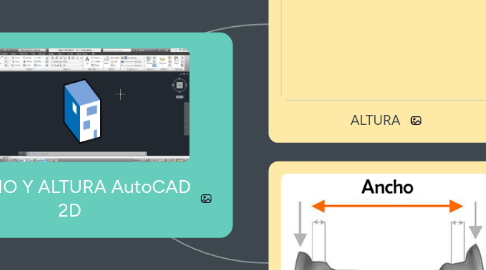
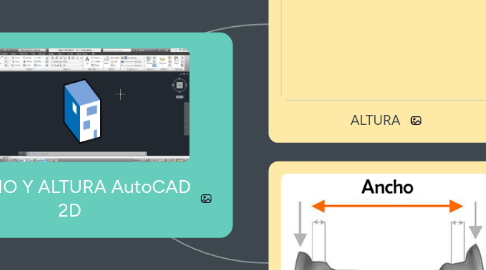
1. ALTURA
1.1. Aunque la forma mas facil para manejar la altura de cada uno de los dibujos es controlandola desde la tabla de propiedades que normalmente aparece al lado derecho de la pantalla
1.2. Cuando realizamos cualquier dibujo, sea uyn cuadrado, un rectangulo, una simple linea, o un triangulo, etc. Se debe precisar la elevación y altura, esto mas utilizado para el modelamiento 3D. El comando con el que se da elevación despues de hacer el dibujo se escribe la letra (E) de elevación o elevation. Altura de objeto: precisa la altura de objeto del rectángulo, encontrado en la tabla de propiedades
1.2.1. por ejemplo Elevación para dar elevación a un rectángulo, se llama la herramienta con las siglas (REC) y se escribe la letra (E) de elevación o elevation. Altura de objeto: precisa la altura de objeto del rectángulo.
2. ANCHO
2.1. Despues de crear cualquier figura o dibujo, bien sea con linea, polilinea, arco, se selecciona el comando con la abreviatura PL, en este comando se encuentran características como: arco, longitud, atrás y ANCHO.
2.1.1. En polilinea se despues de haberla realizado se debe escribir la letra "W" para modificar la caracteristica de ancho
2.1.2. En arco se debe escribir la letra A, para manejar características de ARCO. Este habilita diferentes opciones para el manejo del arco como: ángulo, centro, dirección, medio ancho, línea, radio, segundo punto, deshacer, ancho

